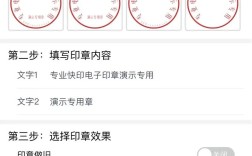在Photoshop(简称PS)中绘制虚线,可以通过多种方法实现,具体取决于所需的虚线类型和应用场景,以下是几种常见的方法:
方法一:使用钢笔工具或形状工具绘制虚线
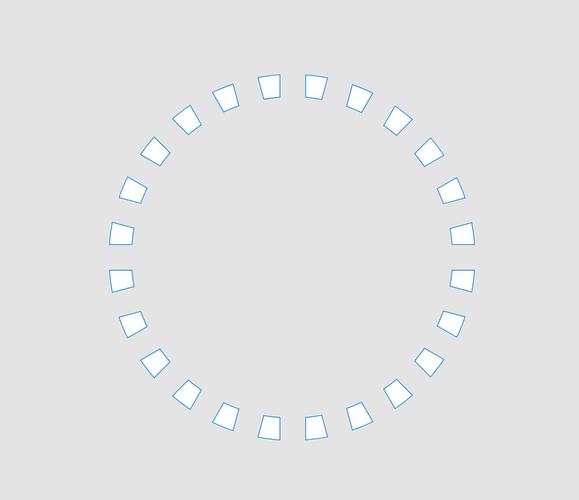
1、打开PS并新建文件:打开Photoshop软件,然后新建一个文件或打开一个已有的文件。
2、选择钢笔工具或形状工具:在工具栏中选择“钢笔工具”或“形状工具”(如矩形工具、椭圆工具等),这些工具都可以用来绘制矢量图形。
3、绘制形状并设置描边:
使用所选工具绘制一个形状,如直线、曲线、矩形、椭圆等。
在工具选项栏中,将填充设置为“无”,描边选择白色(或其他颜色),描边宽度设置为1像素或所需宽度。
点击描边选项旁边的齿轮图标,选择虚线样式,或者点击“更多选项”进行自定义设置。
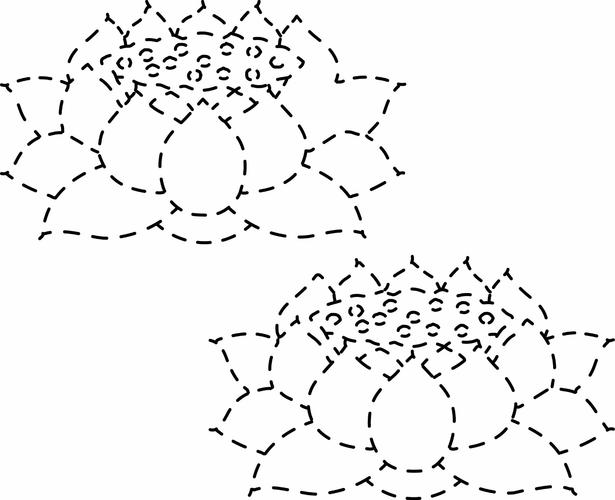
4、调整虚线样式:在更多选项中,可以对虚线及其间隙数值进行自定义,以实现更多丰富的样式。
方法二:使用文字工具+路径绘制虚线
1、选择文字工具并输入减号:选中“文字工具”,然后在画布上输入一串减号“”,选中所有减号后,按住Ctrl键并按←或→键可调整减号间距。
2、转换为路径并应用样式:
将文字图层转换为形状图层(右键点击文字图层,选择“转换为形状”)。
使用直接选择工具调整路径的形状和位置。
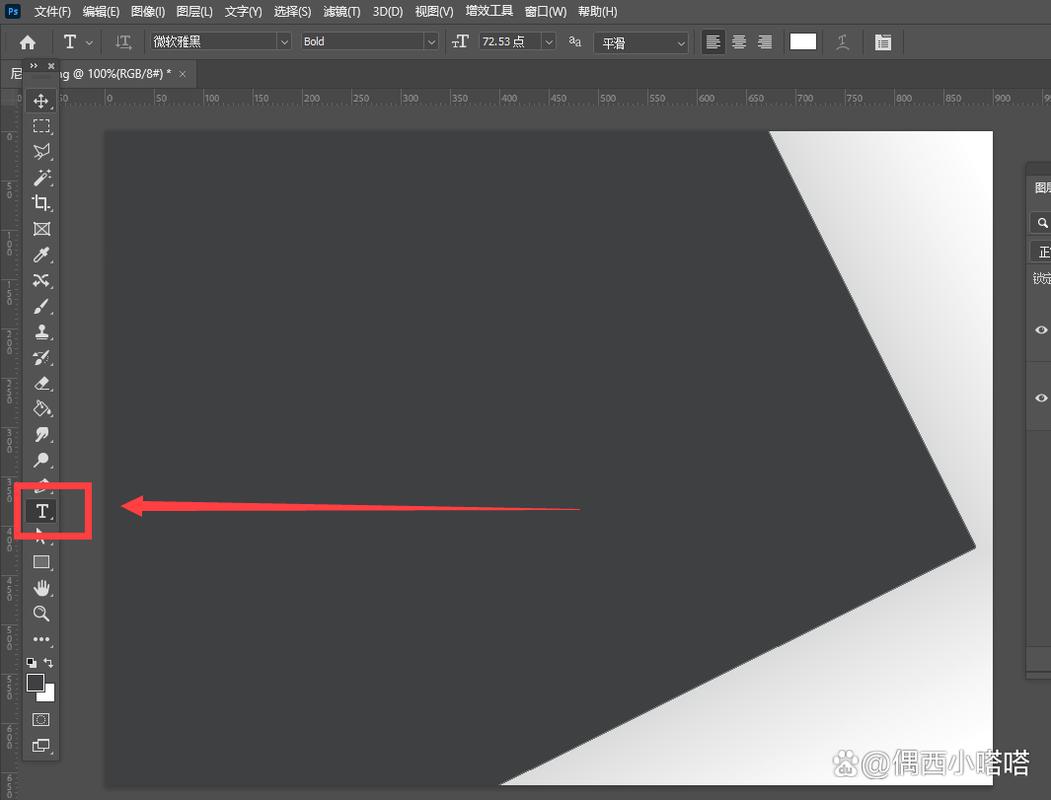
在路径面板中,右键点击路径,选择“描边路径”,在弹出的对话框中设置描边工具为“画笔”,并勾选“模拟压力”,以达到虚线的视觉效果。
方法三:使用铅笔工具绘制虚线
1、选择铅笔工具并设置画笔:选择“铅笔工具”,在工具选项栏中设置画笔大小为1px,并按下F5打开画笔面板,设置“画笔笔尖形状”选项卡中的间距数值。
2、绘制虚线:使用铅笔工具在画布上绘制一条直线,然后按下V键切换到移动工具,选中该图层后按下Alt键并按→方向键向右偏移一个像素复制该图层,重复此操作,直到达到所需的虚线长度。
注意事项
在使用钢笔工具或形状工具绘制虚线时,由于是矢量图形,因此更便于后期调整或修改。
在使用铅笔工具绘制虚线时,由于是像素作图,因此可能不便于后期调整修改,如果需要更精细的控制,建议使用前两种方法。
常见问题解答
Q1: 如何在PS中快速绘制一条水平或垂直的虚线?
A1: 使用钢笔工具或形状工具绘制虚线时,按住Shift键可以确保绘制的线条水平、垂直或以45度角增量。
Q2: 如何调整虚线的粗细和颜色?
A2: 在工具选项栏中设置描边宽度来调整虚线的粗细,选择不同的描边颜色来改变虚线的颜色。
Q3: 如何自定义虚线的样式?
A3: 在描边选项的更多选项中,可以对虚线及其间隙数值进行自定义设置,以实现更多丰富的样式。
在Photoshop中绘制虚线的方法多种多样,可以根据具体需求选择合适的方法,无论是使用钢笔工具、形状工具还是文字工具+路径,都可以方便地绘制出所需的虚线效果。